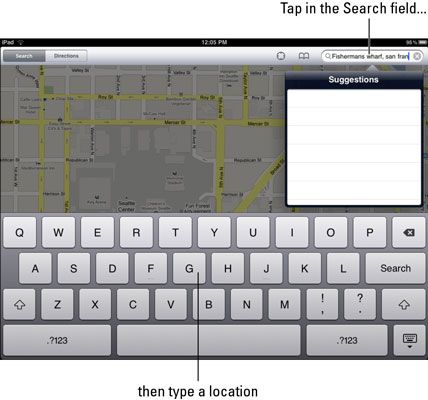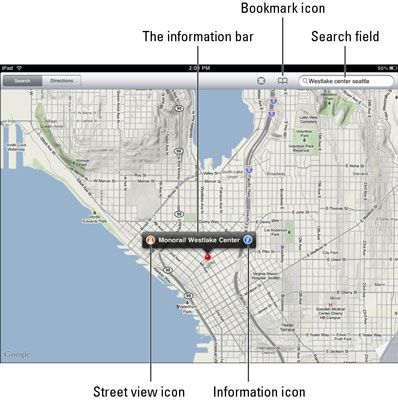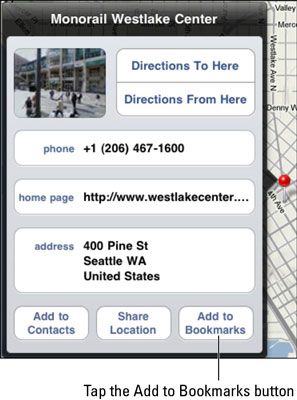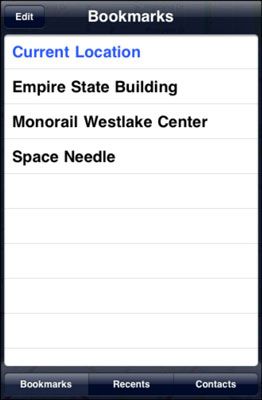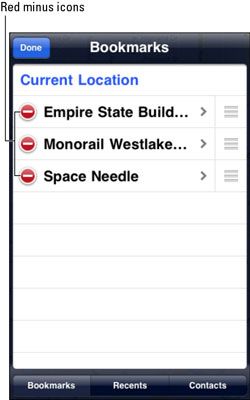Comment ajouter et supprimer des signets dans l'application de cartes pour iPad
Les signets sont un moyen éprouvé et vrai pour enregistrer une destination dans Maps app iPad de sorte que vous pouvez afficher une carte ou des directives à cet endroit rapidement. Vous avez probablement utilisé une fonctionnalité de signets dans un navigateur Web qui fonctionne de façon similaire. Avec Maps, vous pouvez enregistrer des signets et accéder à ces endroits à partir d'une liste déroulante.
Ajout d'un signet
Voici comment ajouter un signet dans Maps:
Avec des cartes ouvertes, appuyez dans le champ de recherche.
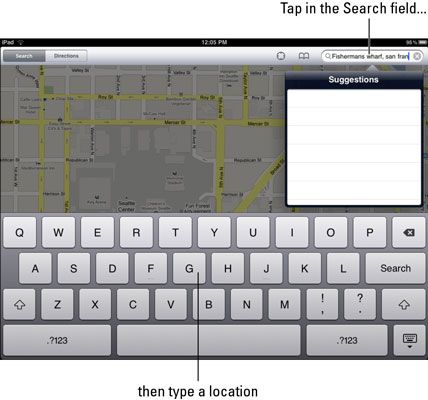
Tapez soit une adresse de rue ou une destination, tels que l'Empire State Building ou l'aéroport de Detroit et appuyez sur Rechercher
Les cartes peuvent faire des suggestions que vous tapez si elle constate des matchs logiques. Lorsque vous appuyez sur le bouton de recherche, la localisation apparaît avec une épingle rouge insérée en elle et une étiquette avec l'emplacement, une icône de l'information, et dans certains cas, une icône de Street View. Si plusieurs résultats correspondent à votre terme de recherche, vous pouvez voir plusieurs broches sur la carte.
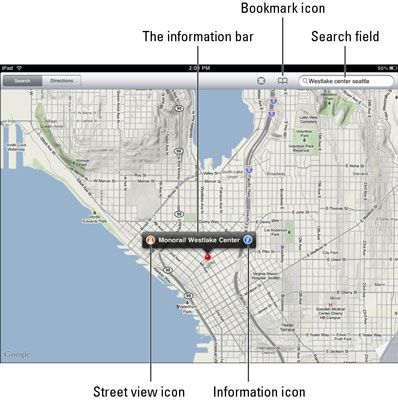
Appuyez sur l'icône Informations pour afficher la boîte de dialogue d'information.
Appuyez sur le bouton Ajouter à Favoris.
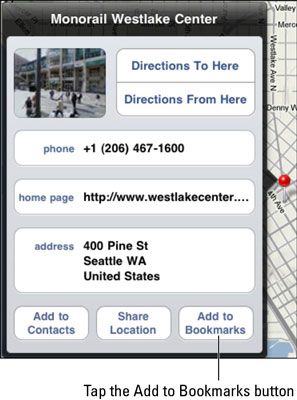
Appuyez sur Enregistrer.
Pour afficher vos signets, touchez l'icône des signets (il ressemble à un petit livre ouvert) en haut de l'écran Maps.
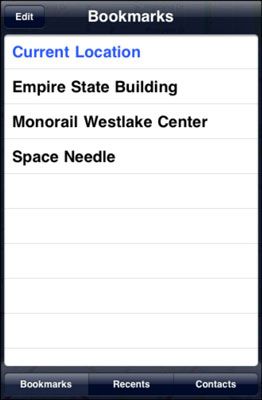
Appuyez sur un signet pour accéder à l'emplacement.
Vous pouvez également consulter les emplacements récemment consultés, même si vous ne les avez pas signet. Appuyez sur l'icône Signet, puis appuyez récente au bas de la boîte de dialogue Signets. Endroits que vous avez visités récemment, il y sont répertoriés. Tapez sur l'un d'y retourner.
Suppression d'un signet
Il arrive un moment où un endroit où vous vouliez aller se rayé votre liste. À ce moment, vous pouvez supprimer un signet, que vous pouvez facilement le faire en suivant ces étapes:
Appuyez sur l'icône Signets, puis appuyez sur l'onglet Favoris au bas de la boîte de dialogue qui apparaît pour être sûr que vous visionnez Signets.
Appuyez sur le bouton Modifier.
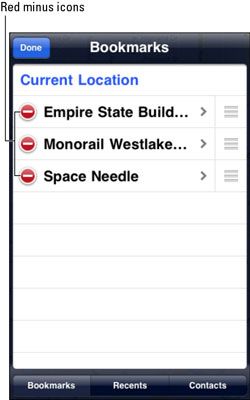
Appuyez sur l'icône d'un moins rouge.
Appuyez sur Supprimer.
Le signet est supprimé.
Vous pouvez également effacer tous les emplacements récents stockées par Maps pour vous donner une ardoise propre. Appuyez sur l'icône Signets, puis appuyez sur l'onglet Historique. Appuyez sur Effacer, puis confirmez en appuyant sur Clear All Récents.
A propos Auteur
 Comment insérer un signet une carte sur votre iphone
Comment insérer un signet une carte sur votre iphone Vous pouvez marquer vos cartes sur l'iPhone. Dans l'application Maps, signets fonctionnent comme ils le font dans Safari. Lorsque vous avez un emplacement que vous souhaitez enregistrer comme marque-page de sorte que vous pouvez réutiliser plus…
 Comment signet des pages Web dans Safari sur votre iPhone
Comment signet des pages Web dans Safari sur votre iPhone Il est simple de marquer une page web directement sur l'iPhone. Vous savez déjà comment utile signets sont et comment vous pouvez synchroniser les signets des navigateurs sur votre ordinateur.1Assurez-vous que la page que vous souhaitez ajouter un…
 Comment signet de sites web sur votre iphone
Comment signet de sites web sur votre iphone Les signets sont enregistrés sites Web que vous visitez fréquemment qui sont ajoutés à une liste de sorte que vous pouvez revenir à eux rapidement. Vous pouvez marquer une page Web sur votre iPhone comme vous le feriez sur votre ordinateur à…
 Comment marquer vos sites favoris dans le navigateur web de la tablette de coin
Comment marquer vos sites favoris dans le navigateur web de la tablette de coin Sur le navigateur Web NOOK Tablet, comme sur n'importe quel navigateur, vous pouvez marquer vos sites préférés de sorte que vous pouvez facilement revenir à eux. Lorsque vous avez besoin de ne plus référencer cette page, vous pouvez supprimer…
 Comment signet des pages web sur le navigateur de l'onglet Galaxy
Comment signet des pages web sur le navigateur de l'onglet Galaxy Navigation sur le Web app de votre Galaxy Tab est nommé navigateur. Vous pouvez trouver son icône sur l'écran d'accueil principal ou, comme toutes les autres applications sur l'onglet, il est sur le menu Applications. La façon de Cinchy pour…
 Comment utiliser les signets sur le téléphone amazon incendie
Comment utiliser les signets sur le téléphone amazon incendie Signets sont les miettes de pain électroniques que vous pouvez déposer en vous promenant sur le Web sur votre téléphone au feu. Besoin de revisiter un site web? Il suffit de regarder son signet. Ce conseil suppose, bien sûr, que vous la peine…
 Comment utiliser des signets Web sur un téléphone android
Comment utiliser des signets Web sur un téléphone android Signets sont les miettes de pain électroniques que vous pouvez déposer en vous promenant sur le Web sur votre Android. Besoin de revisiter un site web? Il suffit de regarder son signet. Ce conseil suppose, bien sûr, que vous la peine de créer un…
 Comment utiliser les signets et les faits saillants dans iBooks
Comment utiliser les signets et les faits saillants dans iBooks Signets et met en évidence dans votre e-livres sont comme des favoris vous enregistrez dans votre navigateur Web: Ils vous permettent de revisiter une page préférée ou vous rafraîchir la mémoire au sujet d'un point de caractère ou de la…
 Pour les aînés: ajouter des signets pour ipad de Google Maps
Pour les aînés: ajouter des signets pour ipad de Google Maps Dans Google Maps sur iPad 2, un signet offre un moyen de sauver une destination permanente. Les signets vous permettent de trouver rapidement vos endroits préférés, encore et encore.Pour ajouter un signet à un emplacement, vous devez d'abord…
 Comment chercher et mettre en signet dans votre ipad ereader
Comment chercher et mettre en signet dans votre ipad ereader Lorsque vous achetez un livre ou un magazine en ligne, il télécharge sur votre iPad en quelques secondes en utilisant votre connexion Wi-Fi ou 3G. Après vous avez votre application eReader et une partie du contenu, iPad offre plusieurs outils de…
 Pour les aînés: pages Web préférées de signets dans Safari iPad 2
Pour les aînés: pages Web préférées de signets dans Safari iPad 2 Utilisez Safari, vous pouvez naviguer sur Internet sur votre iPad 2. Si vous trouvez une nouvelle page web préféré, signets dans Safari de sorte que vous pouvez facilement revenir sur la page si nécessaire.1Avec un site que vous souhaitez…
 Pour les aînés: trouver un endroit avec les cartes google iPad
Pour les aînés: trouver un endroit avec les cartes google iPad Google Maps est inclus avec l'iPad 2. Avec Maps, vous pouvez rechercher une entreprise, adresse de rue spécifique, ou un point de repère tels que l'Empire State Building. Agrandir1Avec des cartes ouvertes, appuyez dans le champ de recherche.Le…
 Pour les personnes âgées: l'emplacement des broches dans les cartes google iPad
Pour les personnes âgées: l'emplacement des broches dans les cartes google iPad Google Maps pour iPad vous permet de PIN (marque) endroits sur sa carte, tels que votre position actuelle ou une adresse particulière, monument, ou d'affaires. Emplacements des broches que vous voulez être en mesure de trouver rapidement.En plus…
 Pour les personnes âgées: recherche d'emplacements sur les iphone 4s application Maps
Pour les personnes âgées: recherche d'emplacements sur les iphone 4s application Maps Avec l'application Maps sur votre iPhone 4S, vous pouvez rechercher des endroits spécifiques comme Central Park, emplacements par adresse, ou un type d'entreprise ou d'établissement comme des maisons de café à proximité. Agrandir1Avec des…